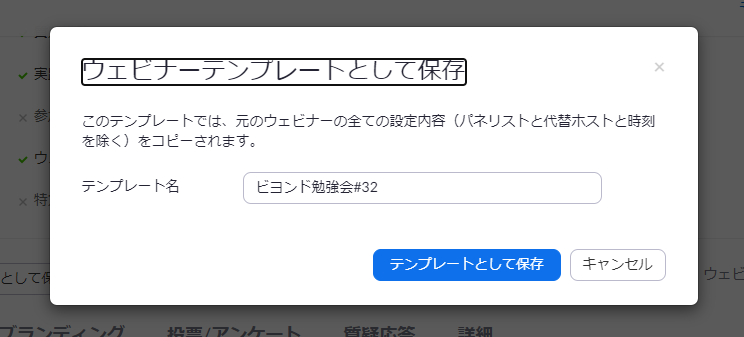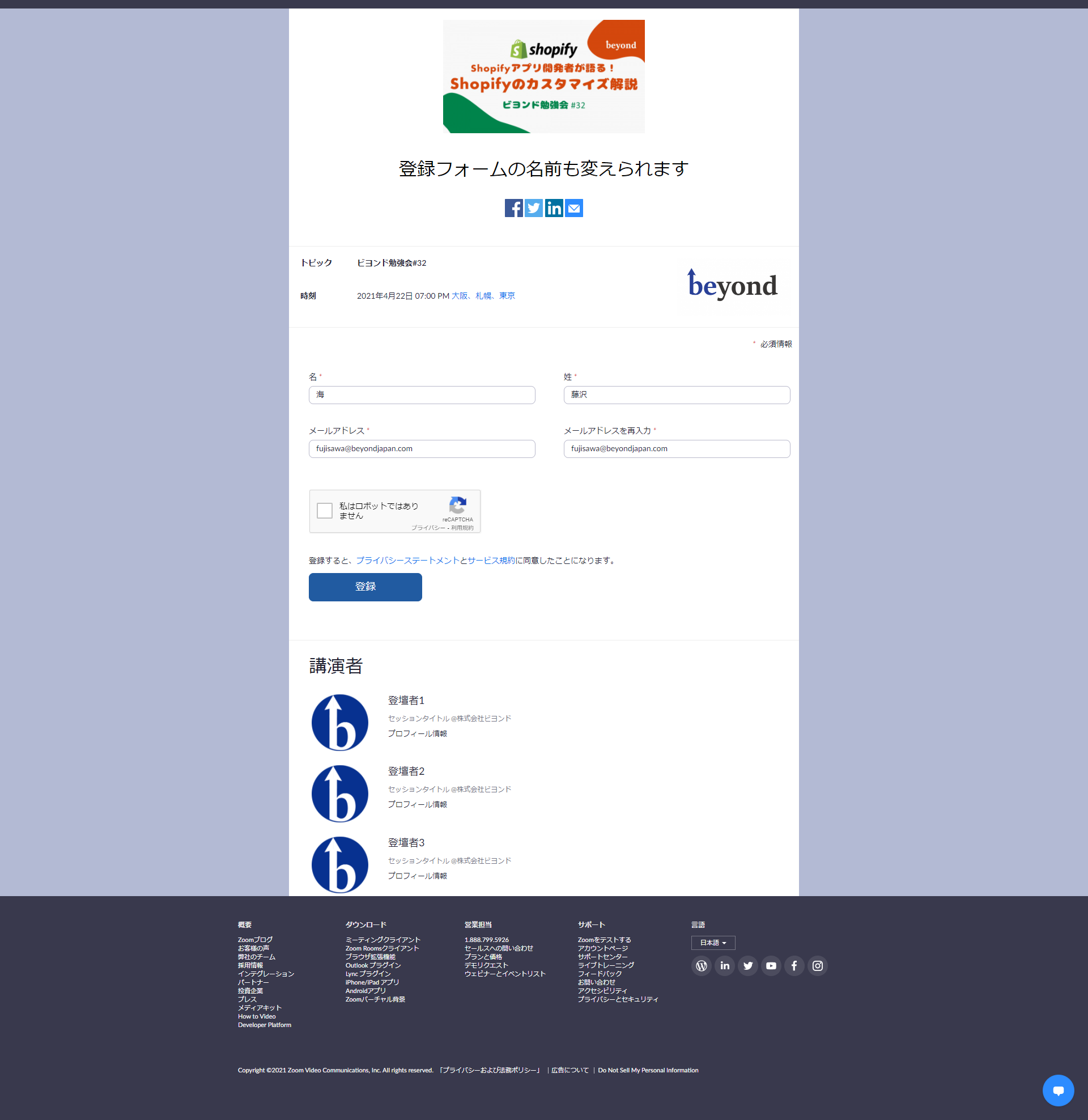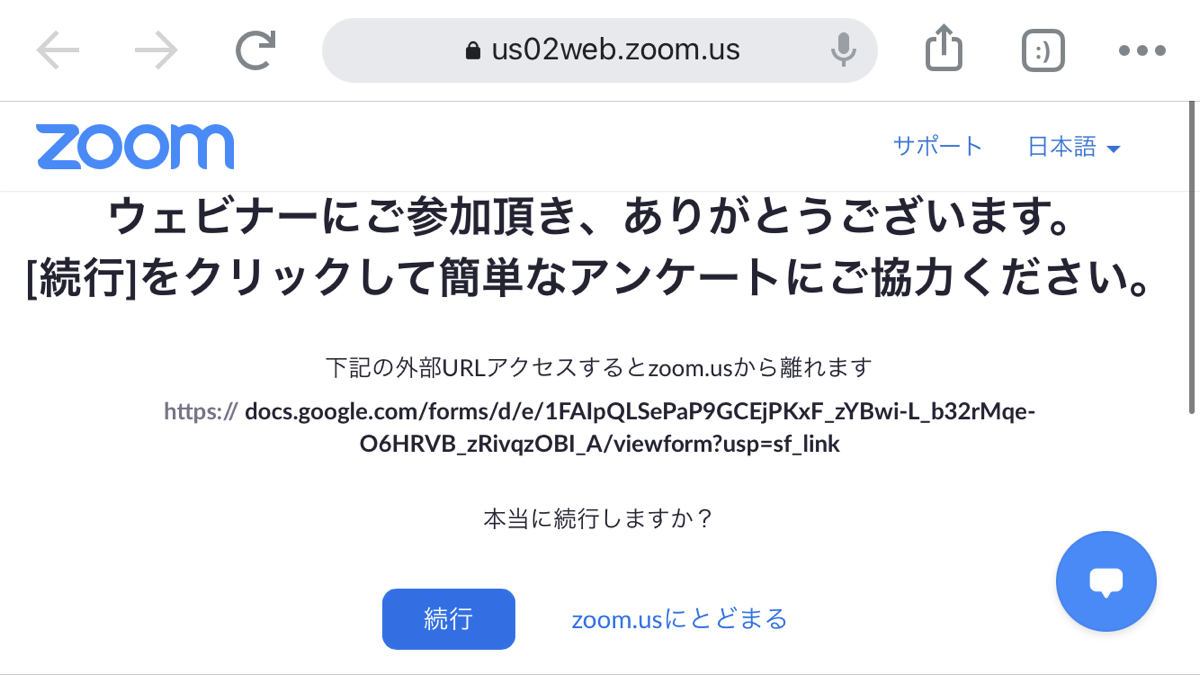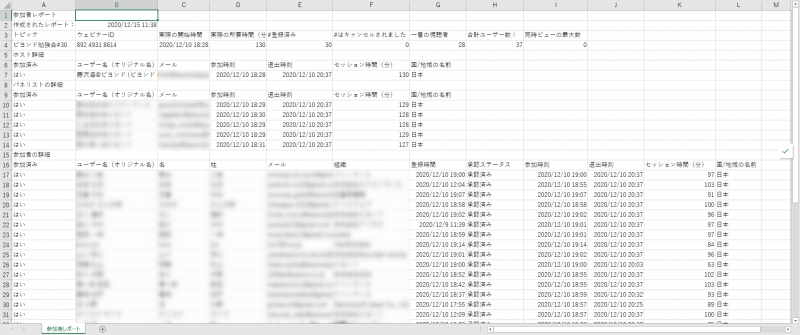【Zoom】ウェビナー機能を使ってみて便利だと感じたポイント6選
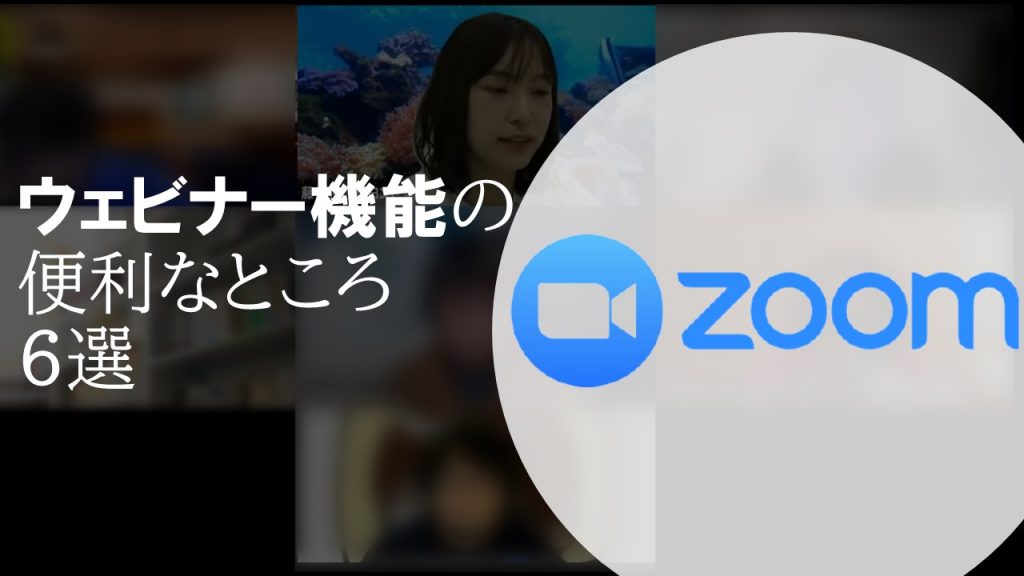
目次
寝る前は必ずASMR動画を見ている広報・採用担当の藤沢海です。
今回は、2020年からビヨンド勉強会で使い始めている「Zoomのウェビナー機能」について紹介します。
ウェビナー機能とは簡単に言うと、登壇者以外のカメラ・マイク機能を制限できるものです。
社内勉強会など身内同士のイベントであれば通常の機能で充分なのですが、外部からの参加者が多い勉強会や会社説明会などは、このウェビナー機能が圧倒的にオススメです。
ウェビナー機能は月額2000円の費用がかかりますが、定期的にウェビナーを開催する方は使って損ではないので、今回はウェビナー機能を使ってみて「特にここが便利だった!」と個人的に感じたポイントを6つ紹介します。
※プラン別料金はこちら
目次
- パネリストを決められる
- ウェビナーのテンプレートが作れる
- 参加者の登録フォームが作れる
- 実践セッション時間(リハ時間)がある
- 退出時にアンケートが取れる
- 参加者レポートがめちゃくちゃ細かい
1.パネリストを決められる
ウェビナー機能では発言できる人を事前に登録しておくことで、ホストとパネリストのみがカメラ・マイクを使うことができます。
(上記スクショは「ビヨンド勉強会#32」のパネリストです)
通常のZoom機能とは違って、一般参加者の方のマイクが間違えてオンになっていたり、参加者が多すぎて誰が登壇者なのか分からないといったことは起こりません。
パネリストに招待するには、ホストがウェビナーの管理画面からパネリストにしたい人のメールアドレス宛てに招待メールを送ります。
ウェビナーが始まってからでも参加者をパネリストに変更することができるので、質疑応答を口頭でやり取りすることも可能です。
2.ウェビナーのテンプレートが作れる
定期的に同じ形式でウェビナーを開催する方は「テンプレート」を使うと、毎回のウェビナー作成が簡単になります。
ウェビナーを開催するたびに、ウェビナー説明欄の記入や、質疑応答・レコーディングの有り無しなどいくつか細かい設定が必要なのですが、テンプレートとして保存しておけば、また同じウェビナーを開催するときに設定の手間が省けるのでオススメです。
3.参加者の登録フォームが作れる
参加者の登録を必須にした場合、専用の「登録フォーム」を簡単に作成することができます。
アイキャッチ画像や登壇者プロフィールの掲載も可能で、申し込みの際に必要な入力項目も管理者側でカスタマイズできます。
申し込みがあった方にはリマインダーメールも送れるので、connpassやDoorkeeperといったサービスを使わなくても、このZoomの登録フォームのみで完結させることができます。
4.実践セッション時間(リハ時間)がある
ウェビナー当日になって、事前に登壇者同士で画面共有の確認がしたいとなったとき、管理画面で「実践セッションを有効にする」にしておけば、リハ時間を設けることができます。
実践セッション中、参加者は待機室に入るため、「ウェビナーを開始」ボタンを押すまで打ち合わせをしていても問題ありません。
弊社のビヨンド勉強会では、大体開始1時間前に余裕をもって画面共有の確認をして、開始10分前になったら「ウェビナーを開始」ボタンを押して、参加者の方に入場いただいています。
5.退出時にアンケートが取れる
勉強会や会社説明会などで最後に参加者へのアンケートをお願いすることが多々ありますが、事前にアンケートのURLを登録しておけば退出時に自動でアンケート入力を催促をしてくれる機能があります。
途中退出の方にも上記スクショのような画面を出してくれるので、アンケートの回答率を上げることができます。
弊社ではGoogleフォームを使用していますので、管理画面からGoogleフォームのURLを入力しておけば参加者は指定のフォームにアクセスすることができます。
6.参加者レポートがめちゃくちゃ細かい
ウェビナー機能ではイベントの参加者レポートがcsvでダウンロードできるのですが、このレポートが思ってたよりも細かくて驚きました。
誰が何時何分に入室して何時何分に退出したか、滞在時間は何分だったか、申し込み者数と実際の参加者数は何人か、知りたい情報がすべて詰まっています。
アンケートに回答してもらえなかった人がいたとしても、誰が参加してくれていたかこのレポートを見れば把握することができますので、ぜひご活用ください。
※レポートを出す場合、参加者の名前を把握しておく必要がありますので、フォームへの登録は必須になります。
まとめ
以上、ウェビナー機能の便利なところ6選でした!
コロナ禍でもオンラインで勉強会を開催したい!という方は、ぜひこのウェビナー機能を使ってみてください。
無料で使える機能ではない分、社内での稟議が通らない…!といったこともあるかもしれませんが、そんな方はぜひこのブログに書いてあることを上司の方へお伝えいただき、説得の材料として使っていただけると幸いです(笑)
そして、このウェビナー機能を使いまくっている弊社のビヨンド勉強会にもぜひ一度ご参加いただけると嬉しいです!
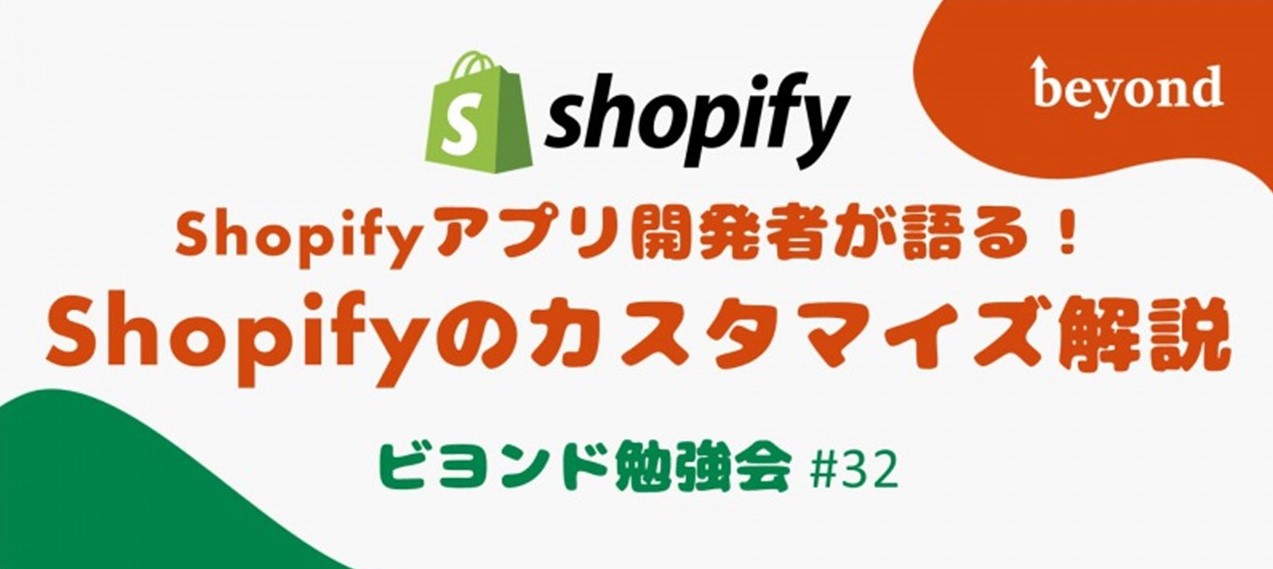
2021/04/22(木)に「Shopify」の勉強会を開催しますので興味のある方はぜひ!
Shopifyアプリ開発者が語る!Shopifyのカスタマイズ解説【ビヨンド勉強会#32】
ビヨンド勉強会 コミュニティページはこちら
それでは、広報・採用担当の藤沢海でした。

 0
0